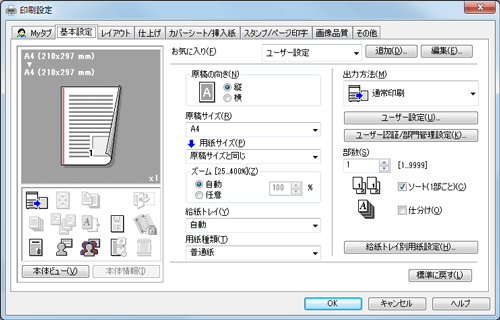暗号化ワードを変更する
暗号化ワードについて
暗号化ワードは、プリンタードライバーを使って印刷するときに本機へ送るパスワードを暗号化するための情報です。
印刷するとき、お使いの機能によっては、ユーザーパスワードや部門パスワードのような認証パスワードを送ることがあります。パスワードは、本機にあらかじめ設定されている暗号化ワードを使って暗号化されますが、必要に応じて、暗号化ワードを変更できます。
暗号化ワードを変更する場合は、本機とプリンタードライバーとで同じ暗号化ワードを設定する必要があります。
本機とプリンタードライバーとで登録されている暗号化ワードが異なる場合は、暗号化されたパスワードを本機で復号できないため、印刷できません。
お使いになるために必要な作業(管理者向け)
[設定メニュー]-[管理者設定]-[セキュリティー設定]-[ドライバーパスワード暗号化設定]をタップします。
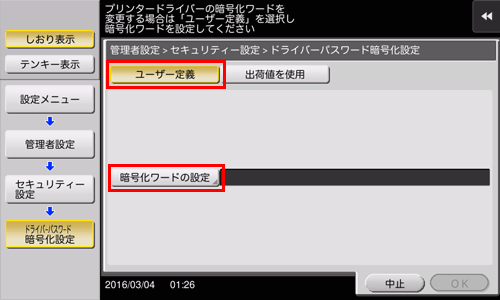
[ユーザー定義]を選び、[暗号化ワードの設定]をタップします。
[暗号化ワード]をタップし、変更する暗号化ワードを入力します(半角英数字記号20文字)。
[暗号化ワード確認入力]をタップし、確認のため暗号化ワードを再入力します。
「1111・・・」など、同一文字が連続する暗号化ワードは無効です。
[OK]をタップします。
暗号化ワードが設定されます。
プリンタードライバーの設定
本機で暗号化ワードを変更しない場合は、この操作は行わないでください。
OpenAPIを介した通信をSSLで暗号化し、プリンタードライバーからの装置情報の自動取得ができる状態であれば、暗号化ワードを本機から取得できます。OpenAPIを介した通信をSSLで暗号化する方法について詳しくは、こちらをごらんください。
プリンタードライバーの[プロパティ]画面を表示します。
[プロパティ]画面の表示のしかたについては、こちらをごらんください。
[装置情報]タブの[暗号化ワード]にチェックをつけ、本機で設定した暗号化ワードと同じ暗号化ワードを入力します(半角英数字記号20文字)。
本機で暗号化ワードを変更しない場合は、[暗号化ワード]にチェックをつけないでください。

[OK]をクリックします。
印刷のしかた
[基本設定]タブで、[セキュリティ印刷]、[ボックス保存]、[ユーザー認証]などのパスワードを利用する印刷機能を設定します。
印刷を実行します。
プリンタードライバーに設定されている暗号化ワードによって、パスワードが暗号化されて送信されます。暗号化されたパスワードは、本機に設定されている暗号化ワードによって復号され、印刷またはボックスに保存されます。